
Është një proces që ne mezi e zbulojmë sepse ndodh shumë ngadalë: kompjuteri ynë humbet shkathtësinë, është gjithnjë e më i ngadalshëm dhe dembel. Kjo është zakonisht për shkak të shkaqeve të shumta që kanë të bëjnë si me defektet e harduerit ashtu edhe me kufizimet e vetë sistemit. Për ta korrigjuar këtë, në këtë postim do të shqyrtojmë disa truke ose rekomandime optimizoni performancën dhe shpejtësinë e kompjuterit tuaj në Windows.
Natyrisht, për të zbuluar se cila është metoda më e përshtatshme që kompjuteri ynë të funksionojë më mirë, gjëja e parë që duhet të bëni është të zbuloni arsyen pse ai nuk funksionon siç duhet. Në shumicën e rasteve, një diagnozë pak a shumë e besueshme mund të vendoset përmes Monitori i Performancës së Windows.
Për të hyrë në këtë burim, duhet të përdorni kombinimin Windows + R dhe shkruaj komandën "perfmon". Gjithçka që do të bëjmë me këtë është të konfirmojmë se kompjuteri ynë është shumë i ngadalshëm dhe se diçka nuk po funksionon siç duhet. Pasi të verifikojmë këtë pikë, pjesa më e vështirë mbetet: të dish se çfarë të bësh për të korrigjuar problemin.
Hiqni viruset dhe malware të mundshëm

Një nga arsyet më të zakonshme pse një PC bëhet i ngadalshëm është që ka qenë të infektuar nga një virus ose malware. Kjo është arsyeja pse është thelbësore që gjithmonë të kemi një antivirus të mirë që është përgjegjës për të mbajtur të mbrojtur pajisjet tona.
Të dy Windows 10 dhe Windows 11 tashmë vijnë me antivirusin e tyre të para-instaluar: Windows Defender. Nuk është një opsion i keq, veçanërisht pasi shumë herë instalimi i një mjeti të jashtëm më të fuqishëm mund të na shkaktojë më shumë probleme sesa zgjidhje. Këta antivirusë përdorin shumë burime, gjë që ngadalëson shpejtësinë e kompjuterit tonë.
Lironi hapësirën në disk

Me kalimin e kohës, çdo PC përfundon duke grumbulluar një sasi të madhe skedarësh që mbushin hard diskun dhe ngadalësojnë kompjuterin. Sistemi operativ Microsoft ka një funksion specifik për të kryer këtë detyrë: të Pastrimi i diskut.
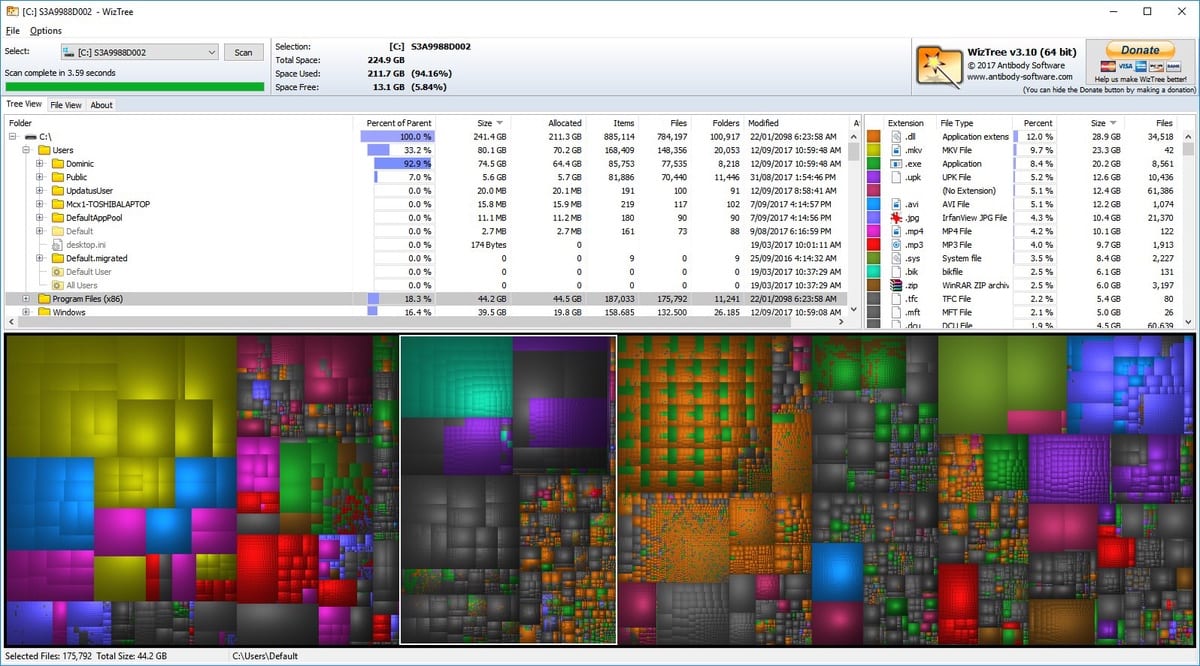
Ne mund ta përdorim këtë funksion për të fshirë skedarët e përkohshëm që mbeten të ruajtur në disk në mënyrë të panevojshme, si dhe të gjithë skedarët që ne i konsiderojmë të papërdorshëm.
Konfiguro nisjen e pastër në Windows

Shumë nga programet dhe aplikacionet që ne instalojmë në kompjuterin tonë vijnë me opsionin për të filloni me nisjen e parazgjedhur të Windows. Çfarë do të thotë kjo? Epo, thjesht se këto programe përdorin më shumë burime dhe, për rrjedhojë, procesi i nisjes së kompjuterit bëhet më i ngadalshëm.

Zgjidhja është të hiqni të gjitha ato programe që funksionojnë kur ndizni kompjuterin. Kjo bëhet nga Menaxher detyrë. Thjesht duhet të zgjidhni ato që funksionojnë në fillim dhe të kontrolloni opsionin "Disable". Në rast se nuk duam t'i fshijmë ato, mund të kërkojmë në cilësimet opsionin që e bën programin të fillojë me fillimin e Windows.
Çinstaloni programet dhe aplikacionet e lira

Siç ndodh me skedarët, edhe me kohën Aplikacionet që i përdorim rrallë po grumbullohen në kompjuterët tanë. Ndonjëherë është edhe më keq, sepse edhe nëse nuk i bëjmë të funksionojnë, ata vrapojnë në sfond, duke konsumuar burime. Heqja e tyre është një mënyrë e mirë për të optimizuar performancën dhe shpejtësinë e kompjuterit tuaj Windows.

Kjo është gjithashtu e zbatueshme për shumë aplikacione që vijnë të para-instaluara brenda sistemit operativ. Shumë prej tyre mund të hiqen pa ndikuar aspak në funksionimin e përgjithshëm të PC.
Çaktivizo veçoritë e panevojshme

Edhe pse fjala "e panevojshme" mund të jetë mjaft subjektive, e vërteta është se ka një sërë shërbimesh dhe funksionesh të Windows që mund t'i bëjmë pa, nëse objektivi ynë kryesor është një performancë e përgjithshme e mirë e PC. Për shembull, në Opsionet e performancës, do të jemi në gjendje të rregullojmë cilësimet për të reduktuar efektet grafike dhe vizuale, për të hequr animacionet, etj.

Një funksion tjetër që mund të çaktivizohet është ai i asistentit virtual Cortana. Shumica dërrmuese e përdoruesve të Windows nuk e përdorin atë.
Kontrolloni konsumin e energjisë së kompjuterit

Është thjesht logjike: sa më shumë kompjuteri të konsumojë, aq më e madhe do të jetë përpjekja që do të duhet të bëjë. Dhe kjo në mënyrë të pashmangshme do të ndikojë në performancën e saj. Për fat të mirë, duke filluar me Windows 10 tashmë është e mundur. zgjidhni midis mënyrave të ndryshme të energjisë për pajisjet tona. Kjo është një ndihmë e madhe për të arritur ekuilibrin që kërkojmë.
Një plan me energji të ulët gjithashtu redukton performancën e PC. Nga ana tjetër, një konsum i lartë do të zvogëlojë autonominë e baterive (në rastin e laptopëve) dhe rrit rrezikun e mbinxehjes së disa komponentëve. Duhet të vendosni gjithçka në një peshore dhe të zgjidhni me kujdes.
Përditësoni Windows

Themelore për të optimizuar performancën dhe shpejtësinë e kompjuterit tuaj në Windows. Shumë përdorues nuk i japin kësaj rëndësinë që meriton. Dhe ata e kanë gabim. Mbajini gjithmonë të përditësuar drejtuesit e kompjuterit tonë Do të na ndihmojë të përmirësojmë performancën e Windows dhe ta bëjmë kompjuterin të funksionojë më shpejt.

E njëjta gjë mund të thuhet për aplikacionet: rekomandohet shumë që ato të përditësohen siç duhet gjatë gjithë kohës. Përveç kësaj, është diçka që nuk kërkon asnjë përpjekje nga ana jonë, thjesht duhet të lejojmë që sistemi operativ të përditësohet vetë herë pas here.
Përdorni aplikacione pastrimi
Edhe pse ka disa ekspertë që nuk e rekomandojnë atë për arsye privatësie, e vërteta është se përdorimi i një aplikacioni të mirë pastrimi është metoda më e përshtatshme për ta mbajtur kompjuterin tonë gjithmonë në gjendje të përsosur magazine. Ka shumë opsione, edhe pse një nga më të përdorurat në botë është CCleaner. Të paktën një nga më të vlerësuarat.
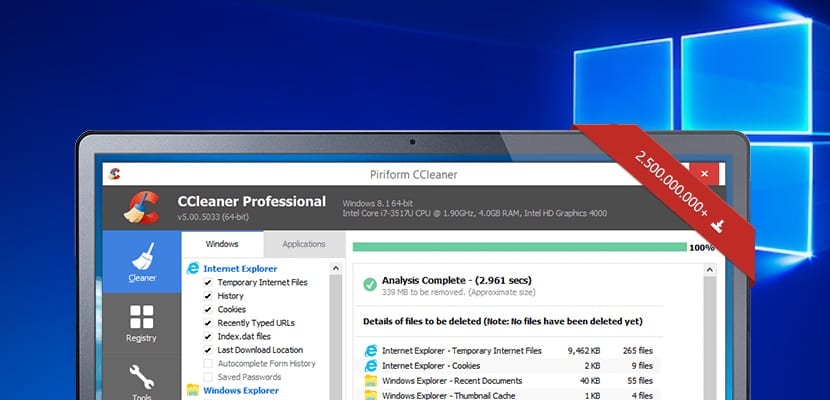
Falë këtyre aplikacioneve, ne do të jemi në gjendje të optimizojmë, eliminojmë skedarët e vjetëruar dhe madje të konfigurojmë një program vetëpastrues me njëfarë rregullsie, në mënyrë që programi ta kryejë punën vetë.
Formatoni Windows
Së fundi, ne përmendim zgjidhjen më radikale: formatoni ose riinstaloni sistemin operativ. Kjo mund të tentohet vetëm si mjeti i fundit, kur të gjitha sa më sipër nuk kanë funksionuar. Hapat për t'u siguruar janë të thjeshtë: duhet të shkoni te Start, prej andej te Settings, më pas te "Update and Security" dhe në fund të zgjidhni "Recovery". Ekziston mundësia për të "Rivendos kompjuterin". E rëndësishme: mos harroni të bëni një kopje rezervë përpara se të filloni procesin, sepse nuk ka kthim prapa.
